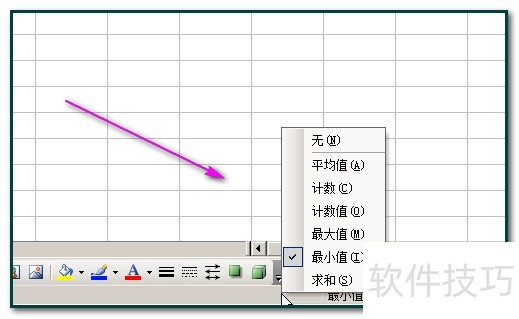EXCEL工作表中如何找出最大值和最小值?
来源:人气:1更新:2024-08-03 09:00:03
在Excel工作表中如何快速定位最大值和最小值?请继续阅读以获取详细步骤。
1、 先说下如何找出最大值以下图中的数据为例;
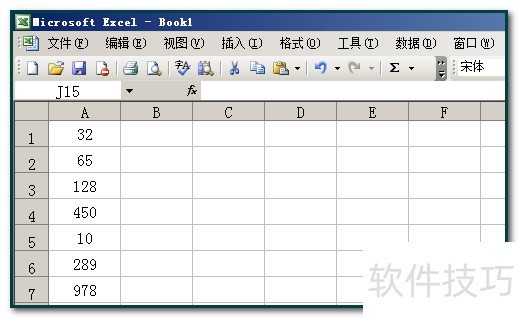
2、 选中A1到A7单元格;
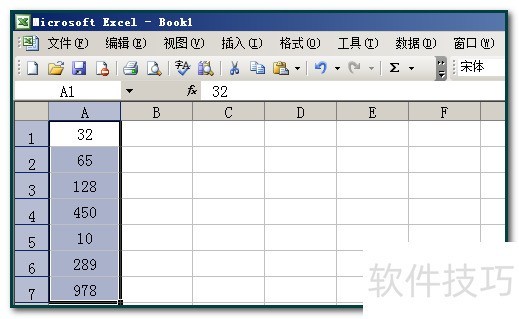
3、 这时,在工作表的最下方,显示出了最大值是“978”;
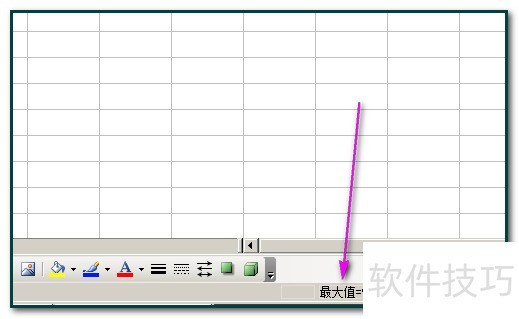
4、 现在知道了最大值是哪个数字了,那么,现在就从一列数据中找出这个“978”来。在文档上方的菜单栏中顺序点:编辑-查找;
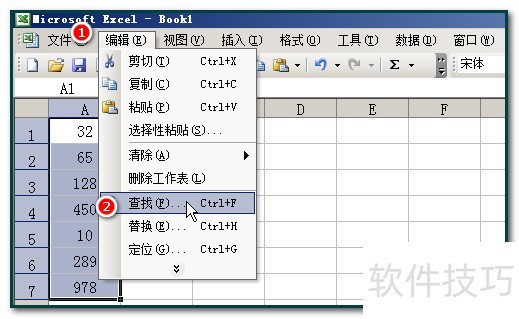
5、 调出了查找框;然后,在框内输入“978”这个最大值数据。再点“查找全部”;
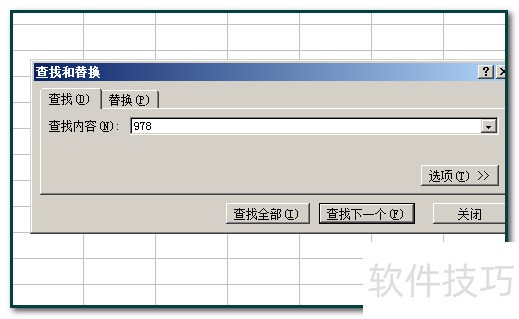
6、 框内即显示“978”所在单元格。工作表上光标也定位在这个单元格上。
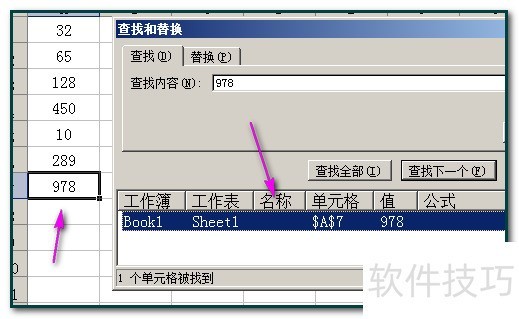
7、 接着来说下查找最小值。选中A1到A7单元格后,在工作表的最下方,显示出了最小值是“10”;
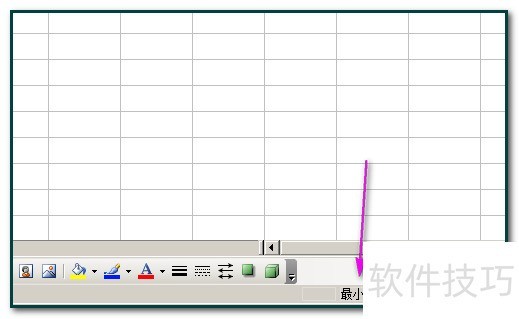
8、 如果这里没有显示的,可以,鼠标右击那里,弹出的菜单中点选,如下图所示;